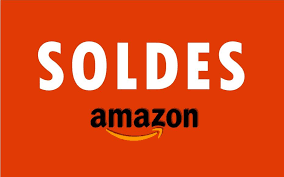Après une bonne période d’utilisation des applications, elles demandent en général des mises à jour afin de toujours servir. Le même scénario se constate au niveau du périphérique Chromecast, mais de son côté, il nécessite une réinitialisation. Ainsi le moment arrivé, beaucoup sont les utilisateurs de Chromecast qui se questionnent sur les moyens par lesquels ils parviendront à le réinitialiser. Comment réinitialiser votre Chromecast ? En réponse à cette préoccupation, le présent article vous propose quelques astuces. Découvrez-les.
Réinitialiser avec l’application Chromecast desktop
Parmi les astuces figurent en première position la réinitialisation par le biais de l’application Chromecast desktop. C’est d’ailleurs, la manière standard et la plus simple pour ramener Chromecast à l’étape initiale. Pour ce fait, il est nécessaire voire obligatoire que le moteur de recherche Google Home installé sur votre téléphone, ordinateur, tablette ou iOS soit connecté à un réseau Wi-Fi. Ce faisant, vous pouvez facilement accéder au menu et cliquer sur l’option rétablir la configuration d’usine si vous êtes sur un Android ou sur iOS.
Par ailleurs, la procédure change un peu avec d’autres types d’écrans. Par exemple sur un iPhone ou iPad, il vous faudra défiler les pages vers le bas afin d’atteindre le menu supprimer l’appareil. Par conséquent, cette procédure dans les deux cas vous permet d’effacer vos réglages au bout de quelques minutes et votre périphérique sera opérationnel à nouveau. Vous pouvez ainsi diffuser des contenus audio comme vidéo en streaming depuis votre tablette, ordinateur et, etc.
Réinitialiser avec le bouton Chromecast
Lorsque vous n’arrivez plus à connecter votre Chromecast à un réseau Wi-Fi, sachez qu’il présente déjà des signes de dysfonctionnement. Ce qui sous-entend que sa réinitialisation avec Google Home ne sera pas possible. Mais l’opération de réinitialisation en elle n’est pas impossible. Dans ce cas, il est recommandé d’adopter le moyen dénommé Physique. Il consiste à activer Chromecast en cliquant sur le bouton Reset disposé sur le périphérique lui-même. En effet, vous êtes appelés à respecter les étapes suivantes :
- Maintenez Chromecast brancher sur un appareil tel que votre téléviseur ;
- Repérage de bouton Reset logé non loin de la prise Micro USB sur le périphérique ;
- Faites un appui long sur ce bouton à l’aide d’une clé Chromecast de première génération de sorte que le voyant de ce périphérique se mette à clignoter ;
- Relâchez le bouton une fois que le voyant passe au fixe : ainsi, le redémarrage se lance ;
- Pour commencer la séquence de redémarrage, vous pouvez de même saisir une clé Chromecast de deuxième, ou de troisième ou encore ultra puis prolonger l’appui toujours sur le même bouton tout en observant le voyant en orange passe en couleur blanche ;
Après un suivi régulier de ces étapes bien énumérées, vous pouvez redémarrer votre Chromecast à présent. Par conséquent, vous verrez disparaitre votre ancienne configuration. En réalité, le principe de la procédure est de formater ladite configuration qui est devenue si l’on peut le dire obsolète. Par conséquent, Chromecast votre excellent périphérique multimédia de diffusion est à nouveau opérationnel.
The post Rétablir la configuration d’usine de votre Chromecast appeared first on HandiForma.
Information & Actualités à Toulouse https://www.infos-toulouse.fr/feed/ en Direct Photos & Vidéos dans la ville Rose.
News Toulousaines : Sport, Culture, Sorties Spectacles à Toulouse, Politique, Faits Divers…